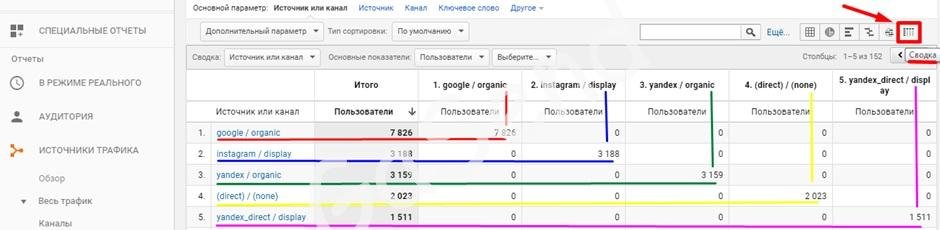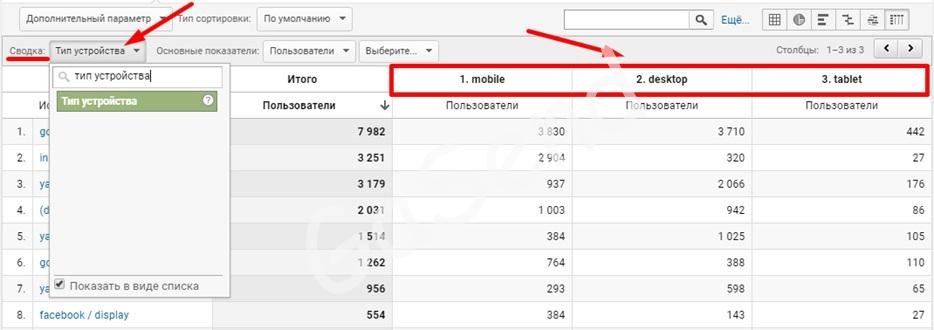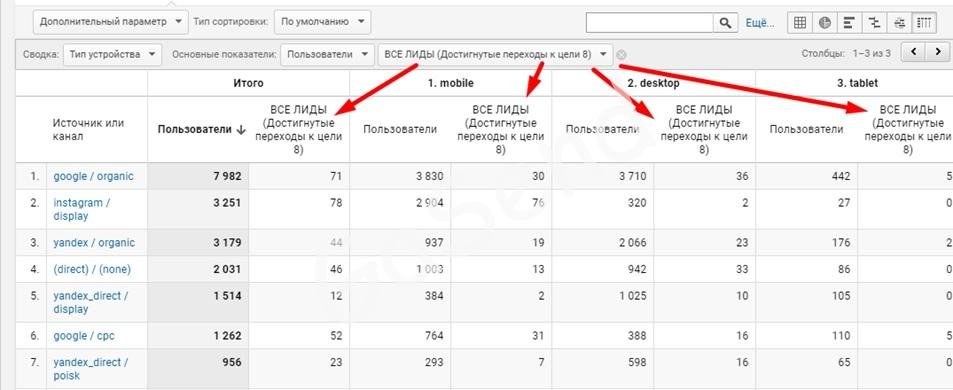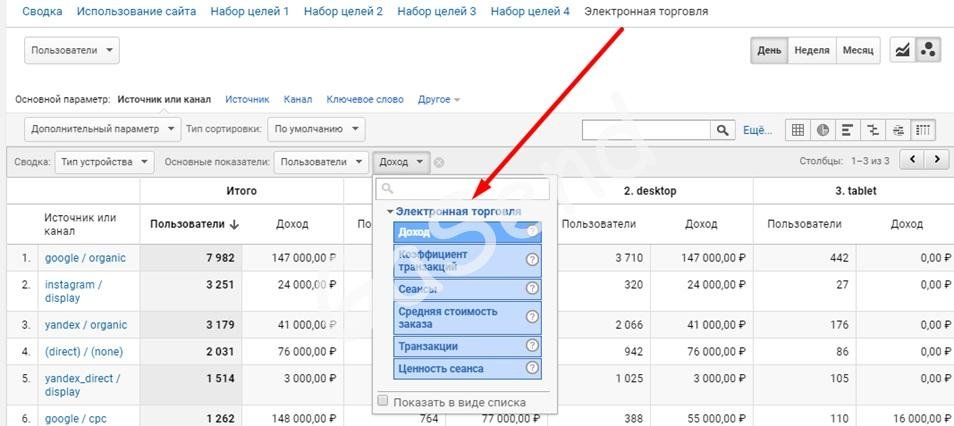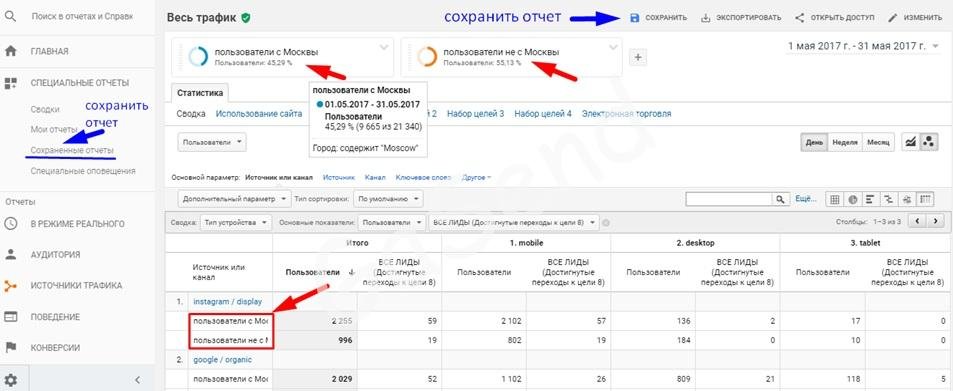Использование сводных таблиц в google analytics
Сводные таблицы в google analytics помогут вам лучше понять ваших пользователей, а также увидеть детали, которые незаметны на первый взгляд. При том, что сводные таблицы являются стандартным функционалом в google analytics им мало кто пользуется. Все потому, что по умолчанию этот отчет не несет никакой новой информации.
Пример сводной таблицы по трафику
1.Переходим в отчет
Источник трафика /// Весь трафик /// Источник или канал
Видим перед собой стандартный отчет
2.Меняем отчет на «Сводный»
Нам этот отчет ничего не дает, так как он строится по одном и том же параметру.
3.Изменяем параметр (например, посмотрим отчет в разрезе устройств)
Сводка – тип устройств
В результате, мы видим наш отчет по пользователям в разрезе устройств. Мы можете выбрать другие показатели.
4.Добавляем основные показатели
Всего возможно добавить два сводных показателя. Выберем предварительно настроенную цель «Все лиды»
В результате мы видим количество пользователей и конверсии в разрезе источника трафика и типа устройства.
Доступные сводные показатели зависят от выбранной вкладки со сводными показателями и раздела в котором мы строим отчет.
По умолчанию вы работаете с вкладкой «Сводка» — где содержатся показатели, которые вы видите в стандартных отчетах.
Вкладка «Использование сайта»
Вкладки «Набор целей» — может быть до четырех в вкладок, где хранятся наборы целей.
Номер набора на каждую цель вы можете просмотреть в разделе «Цели»
Если у вас настроенная электронная торговля вы можете использовать эти показателя, они также доступны во вкладке сводка.
Если у Вас связан Adwords c Google analytics у вас будет доступна вкладка «клики» со своим набором показателей.
5.Дополнительный параметр
Возвращаясь к примеру нашего отчета по сводным таблицам в google analytics, мы можем добавить еще «Дополнительный показатель» для более глубокого сегментирования пользователей.
Например, добавим параметр «тип пользователя»
6.Используем сравнения
Вы также можете сравнить все эти данные с прошлым периодом.
Для этого, в диапазоне дат выберите сравнение
7.Используем сегменты
Как и в стандартных отчетах вы можете использовать стандартные или пользовательские сегменты.
Вы можете сохранить настроенный вами отчет.
Данный отчет появится у вас в разделе «Специальные отчеты» /// «Сохраненные отчеты»
Используйте сводные таблицы при анализе страниц сайта, электронной торговли, кампаний Adwords…
Максим
Последние статьи Максим (посмотреть все)
- Тренд меняющий digital-маркетинг - 16.01.2019
- Measurement Protocol в Google analytics - 18.06.2018
- Data Studio. Строим первый отчет. - 11.06.2018
-
Андрей